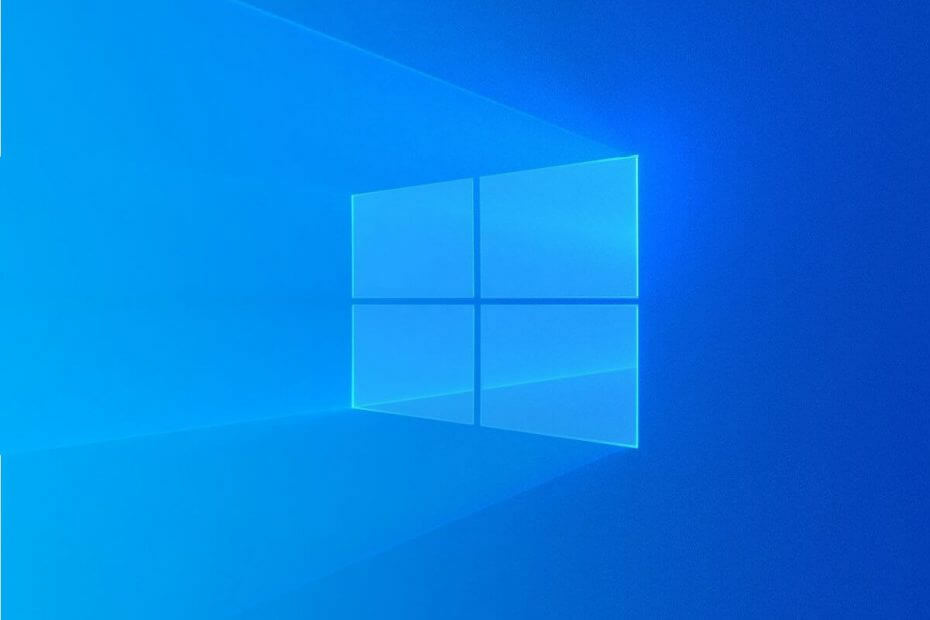
Ez a szoftver kijavítja a gyakori számítógépes hibákat, megvédi Önt a fájlvesztésektől, a rosszindulatú programoktól, a hardverhibáktól és optimalizálja a számítógépet a maximális teljesítmény érdekében. Javítsa ki a PC-problémákat és távolítsa el a vírusokat most 3 egyszerű lépésben:
- Töltse le a Restoro PC-javító eszközt amely a szabadalmaztatott technológiákkal érkezik (szabadalom elérhető itt).
- Kattintson a gombra Indítsa el a szkennelést hogy megtalálja azokat a Windows problémákat, amelyek PC problémákat okozhatnak.
- Kattintson a gombra Mindet megjavít a számítógép biztonságát és teljesítményét érintő problémák kijavításához
- A Restorót letöltötte 0 olvasók ebben a hónapban.
A Windows 10 rendszeren futó számítógépbe való bejelentkezéshez rendszergazdai fiókra van szükség, amelyet rendszergazda jelszóval védett.
A probléma az, hogy mint minden más jelszót, hajlamos elfelejteni.
A Windows rendszergazdai jelszavának ismerete meglehetősen problémás lehet.
Az adminisztrátori fiók jogosultságaitól függően a jelszó elfelejtése megakadályozhatja bármilyen szoftver telepítését, vagy akár a PC-be való teljes bejelentkezést is.
Noha a jelszó helyreállítása biztonsági okokból nem ilyen egyszerű, néhány dolgot megtehet.
Hogyan lehet helyreállítani a Windows 10 rendszergazdai jelszavát
1. Használjon jelszó-visszaállító lemezt
Ez a hivatalos módszer, amelyet a Microsoft a jelszavának elvesztésekor használ.
A módszerrel csak az a probléma, hogy a lemezt előzetesen létre kell hozni.
Ha a közelben van egy jelszó-visszaállító lemez, akkor csak arra van szüksége, hogy bejelentkezzen a Windows 10-be, és egyszerűen kérjen jelszó-visszaállítást.
2. Jelentkezzen be alternatív bejelentkezési lehetőségekkel
A jelszó visszaállításához emelt szintű parancssort használhat.
A probléma csak az, hogy először meg kell Belépés PIN-kód, Picture Password vagy más, a PC-re bejelentkezett rendszergazdai fiók használatával.
Miután bejelentkezett, tegye a következőket:
- nyomja meg ablakok + x
- Válassza a lehetőséget Parancssor (rendszergazda)
- Írja be a következő parancssort:
net felhasználói fiók_neve új_jelszó
Cserélje ki a account_name felhasználónévre, az new_password pedig a kívánt új jelszóra
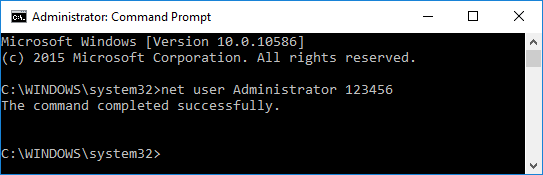
Alternatív megoldásként használhat egy harmadik féltől származó jelszó-helyreállító eszközt, amely képes az élő memória elemzésére, és perceken belül megadja a kívánt adatokat.
⇒ Get Passware
A jelszavak helyreállítása túl zavaros? Nézze meg ezt az útmutatót, és könnyítse meg a dolgokat.
3. Állítsa vissza online a Microsoft rendszergazdai fiók jelszavát
Meglátogatni a Windows Live jelszó-visszaállító oldal és egyszerűen kérjen jelszóváltozást onnan.
Az egyetlen dolog, amit tudnia kell, hogy meg kell adnia egy alternatív e-mail címet és telefonszámot
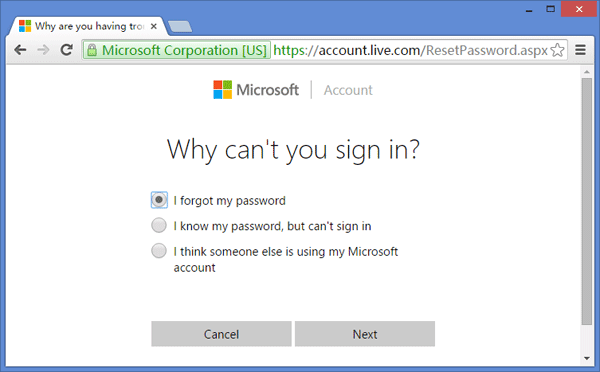
4. Állítsa vissza a Windows 10 rendszergazdai jelszavát a PCUnlocker segítségével
Val vel PCUnlocker egyszerűen létrehozhat egy bootolható kép CD-n vagy USB-meghajtón.
Utána csak meg kell boot a képről, és látni fogja az összes fiókot bejelentkezett az adott számítógépre.
Ha ott van, válassza ki az egyik helyi fiókot, és kattintson a gombra Jelszó visszaállítása gomb.
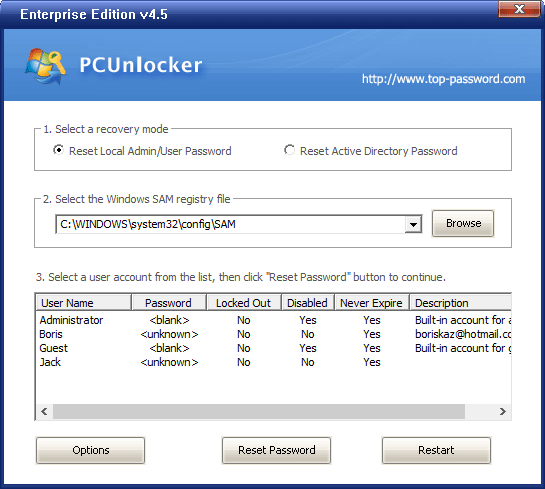
5. Állítsa vissza a Windows 10 rendszergazdai jelszavát az MSDaRT segítségével
A DaRT, más néven Microsoft Diagnostics and Recovery Toolset egy professzionális eszköz, amelyet a Microsoft hozott létre.
Csak annyit kell tennie, hogy a számítógépet egy DaRT helyreállító lemezzel indítja.
Ezután csak elindítja a beépített Lakatos varázsló eszközt, amely lehetővé teszi bármely helyi fiók Windows 10 jelszavának visszaállítását.
Ennek egyetlen hátránya, hogy a DaRT nem ingyenes.
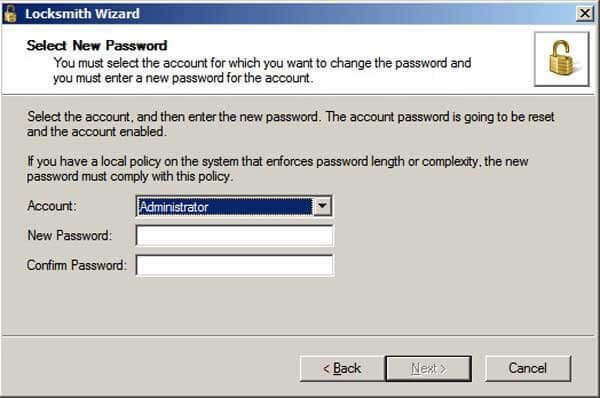
6. Állítsa vissza számítógépét egy korábbi állapotba
Ha nem tudja, hogyan kell használni a visszaállító lemezt, vagy ha a számítógépet a BitLocker, az egyetlen választásod a rendszer-visszaállítás.
Az egyetlen hátrány, hogy emlékeznie kell arra a jelszóra, amelyet korábban pontosan akkor használt.
Sőt, vegye figyelembe, hogy ez a módszer is az egyetlen lehetőség a programok törlésére.
 Még mindig vannak problémái?Javítsa ki őket ezzel az eszközzel:
Még mindig vannak problémái?Javítsa ki őket ezzel az eszközzel:
- Töltse le ezt a PC-javító eszközt Nagyszerűnek értékelte a TrustPilot.com oldalon (a letöltés ezen az oldalon kezdődik).
- Kattintson a gombra Indítsa el a szkennelést hogy megtalálja azokat a Windows problémákat, amelyek PC problémákat okozhatnak.
- Kattintson a gombra Mindet megjavít hogy megoldja a szabadalmaztatott technológiákkal kapcsolatos problémákat (Exkluzív kedvezmény olvasóinknak).
A Restorót letöltötte 0 olvasók ebben a hónapban.
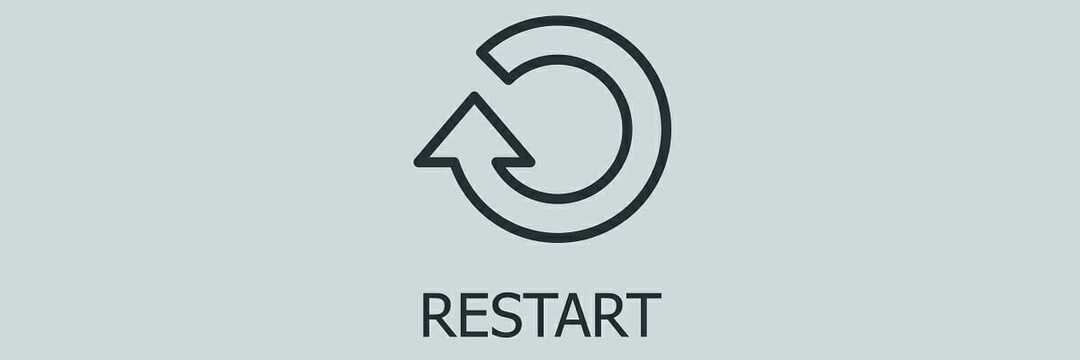
![Javítás: A Windows 10 nem fogadja el a jelszót [Csökkentett mód, Frissítés]](/f/51906334082c850c2af6a30c22509e03.jpg?width=300&height=460)
